很多人想知道的Excel含糊条件数据筛选其实很容易只需要两个符号
办公软件是指可以进行文字处理、表格制作、幻灯片制作、图形图像处理、简单数据库的处理等方面工作的软件。目前办公软件朝着操作简单化,功能细化等方向发展。办公软件的应用范围很广,大到社会统计,小到会议记录,数字化的办公,离不开办公软件的鼎力协助。另外,政府用的电子政务,税务用的税务系统,企业用的协同办公软件,这些都属于办公软件。
实际工作中,我们经常需要对数据进行筛选,以便查看当前需要的数据。Excel提供了筛选和高级筛选两种方式,可以很方便的实现对数据的条件筛选。除了高级筛选在设置条件时可能需要动一番脑筋外,其他操作可谓是又简单又好用。但有一种场景,令很多人一筹莫展,那就是经常遇到的条件不确定的情况,无法设置筛选的条件,当然也就不好实现筛选。其实只要借助通配符即可实现条件不确定的筛选,也就是模糊筛选。
Excel中的通配符包括问号(“?”)和星号(“*”),其中问号(“?”)代表任意单个字符,星号(“*”)代表任意长度的字符串。要注意的是,通配符仅能用于文本型数据筛选,对数值与日期型数据是无效的。
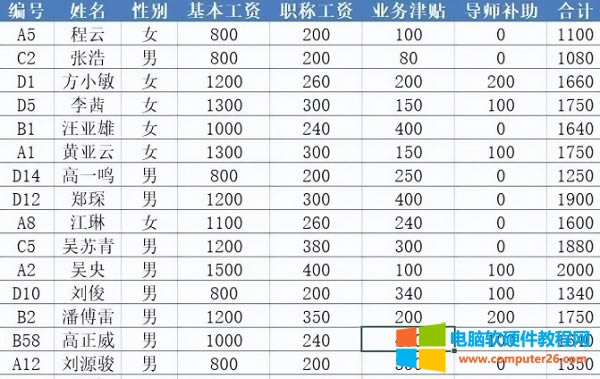
要查看表中不确定条件的相关数据,根据条件的不同,可利用筛选或高级筛选结合通配符来实现。
一、模糊条件筛选
要求筛选出所有“吴”姓员工的数据。
具体的操作步骤是:
1、选定数据区域任一单元格,选择“数据”/“排序与筛选”/“筛选”;
2、单击“姓名”列筛选按钮,在打开的对话框搜索处录入“吴*”,
单击“确定”按钮,得到如下图所示的所有“吴”姓员工数据。
如果要求更改为:筛选出所有“吴”姓员工中姓名为两个字的数据,则在上述第二步中搜索处录入“吴?”,
单击确定后,即可得到如下图所示的结果,筛选出姓名为两个字的所有“吴”姓员工数据。
二、模糊条件高级筛选
当条件比较复杂时,简单的条件筛选无法达到目的,只能使用高级筛选来解决。同样,在高级筛选中,可以结合通配符达到模糊筛选的目的。
例如,对于上述表格,要求筛选出符合以下条件的数据:
合计工资大于或等于1900的“吴”姓员工或合计工资大于或等于1350的“刘”姓员工。
要达到如上条件,简单筛选是实现不了的,只有采用高级筛选。具体的操作步骤是:
1、将标题列复制到24行;
2、录入条件内容;
高级筛选的条件设置格式要注意,此处不再解释。不是太清楚的同学,可以学习无非老师的《Excel零基础速成》视频课程中相关章节内容,这个课程是免费的。
3、选定数据区任一单元格,然后选择“数据”/“排序与筛选”/“高级”;
4、在打开的对话框中选择方式、确认列表区域准确(不准确则重新选择),框选输入条件区域:模糊条件筛选!$A$24:$H$26,确认是否勾选“选择不重复的记录”,最后单击“确定”按钮;
5、得到符合条件的筛选结果。
理解问号(“?”)和星号(“*”)二者的区别,根据实际要求灵活设置,可以实现模糊条件的简单筛选和高级筛选。
你学会了吗?觉得有用请点赞、收藏,转发分享给自己备份一份,以便以后忘记时可以快速找到并查看!
Office办公软件是办公的第一选择,这个地球人都知道。
……